360浏览器如何打开下载文件管理器
在数字化时代,浏览器不仅是浏览网页的工具,更是下载和管理各类文件的重要平台。360浏览器凭借其强大的功能和便捷的操作,赢得了众多用户的青睐。今天,我们就来详细探讨一下,如何轻松打开360浏览器的下载文件管理器,让你在下载文件时更加得心应手。
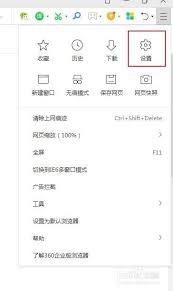
方法一:通过菜单栏打开下载器
首先,启动你的360浏览器,映入眼帘的是熟悉的界面。在浏览器界面的顶部,你会看到一排菜单选项。此时,只需将鼠标指针悬停在“工具”菜单上,点击其下拉选项,你便能在其中找到并选择“下载器”。点击后,你将直接进入下载器界面,这里你可以清晰地看到所有正在下载和已下载的文件,方便你随时进行管理和查看。
方法二:快捷键一键直达
如果你觉得通过菜单栏寻找下载器有些繁琐,那么360浏览器还为你提供了一种更加便捷的方式——使用快捷键。按下键盘上的“ctrl+j”组合键,只需轻轻一按,下载器界面便立刻呈现在你眼前。这种方式不仅快速,而且更加灵活,你可以根据自己的习惯和需求随时使用。
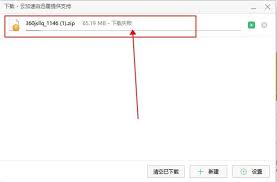
方法三:状态栏图标快速访问
除了以上两种方法,360浏览器还为你准备了第三种打开下载器的方式——通过状态栏上的下载图标。请将鼠标指针悬停在状态栏的左下角,那里有一个代表下载任务的图标。点击这个图标,你将直接进入下载列表,查看和管理当前的下载文件。这种方式虽然稍微不太直观,但在浏览过程中,你可以快速访问下载器,无需中断当前的浏览体验。
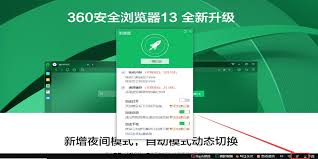
小贴士:自定义快捷键设置
如果你对“ctrl+j”这个快捷键不太习惯,或者想要设置其他快捷键来打开下载器,360浏览器也为你提供了自定义快捷键的功能。只需在浏览器中点击“三”按钮,进入“设置”界面,然后找到并点击“快捷键”选项。在这里,你可以根据自己的喜好和需求,设置属于自己的快捷键组合,让下载器的打开方式更加个性化和便捷。
总结
通过以上三种方法,你可以轻松打开360浏览器的下载文件管理器,随时查看和管理你的下载文件。无论是通过菜单栏、快捷键还是状态栏图标,360浏览器都为你提供了便捷的操作方式。掌握这些技巧,将让你的下载体验更加顺畅和愉悦。快来试试吧!
- 2025-07-17
- 2025-07-16
- 2025-07-16
- 2025-07-16
- 2025-07-15
- 2025-07-15
- 2025-07-13
- 2025-07-13
- 2025-07-13
- 2025-07-12
- 2025-07-12
- 2025-07-12
惊爆!iPhone 15 Pro Max灵动岛开启秘籍大公开,速来围观!
2025-07-11- 2025-07-11
- 2025-07-11





